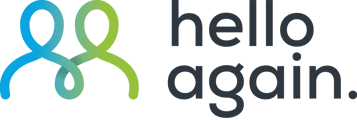Mit der Funktion "Kunden importieren" können bestehende Datensätze (z.B. aus Newsletter-Programmen) eines Unternehmens als Kund:innen im Dashboard importiert werden.
Vorteile
Vorteile für Unternehmen
-
Unternehmen können bestehende Datensätze aus z.B. Newsletter-Programmen (z.B. Mailchimp) oder einfachen Kundendatenbanken importieren und diese Kund:innen zum Treueclub einladen.
-
Dies funktioniert anhand eines einfachen und geführten Prozesses über das Dashboard.
-
Kund:innen können sich sofort bei Erhalt einer Einladung sogar ohne Passwort einloggen und werden dem entsprechenden importierten Kundenkontakt zugeteilt.
Vorteile für Kund:innen
-
Kund:innen können sich sofort mit einem Klick über einen Link im Einlade-Email einloggen - ohne Passwort.
-
Möchte sich ein:e Kund:in unabhängig zur Einlade-Email registrieren, kann diese nun auch mithilfe eines Einmalpassworts, das an die angegebene Email-Adresse gesendet wurde, tun.
Notiz: Es handelt sich hier um kein Migrationstool. Sollen bestehende Punktestände oder andere Stammdaten zum Start importiert werden, muss dies gesondert über eine zu planende Migration bzw. Datenimport abgehandelt werden. Die Funktion eignet sich auch nicht dazu, Segmente im großen Stil zuzuweisen.
Funktionsweise
Die “Kundenimportieren”-Funktion ist im Dashboard unter dem Hauptmenüpunkt “Kunden” zu finden.
Bitte beachten: Nachdem das Unternehmen Kundendaten importiert hat, denen es in erster Linie E-Mails senden möchte, (z.B. auch per E-Mail und Einladungslink einzuladen) muss dieses die diesbezügliche Zustimmung der Kund:innen dazu haben. Das liegt im Verantwortungsbereich des Unternehmens und kann nicht von hello again überprüft werden.
Schritt 1: Importdatei auswählen
Spalten (Datenfelder), die hochgeladen werden können:
-
Email-Adresse (diese ist verpflichtend)
-
Vorname (optional)
-
Nachname (optional)
-
Telefonnummer (optional)
Die Datei wird nach dem Hochladen überprüft und bei Nicht-Tauglichkeit mit einem Fehler abgelehnt.
Mit einem Klick auf “Weiter” folgt Schritt 2.
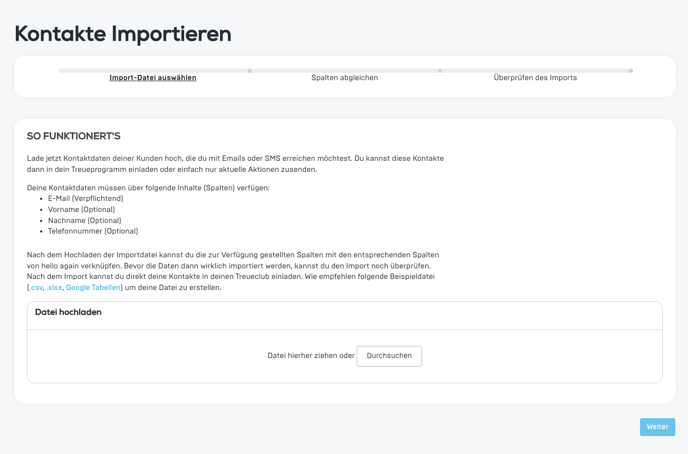
Schritt 2: Spalten abgleichen
Damit die Kundendaten inklusive der Datenfelder richtig importiert werden können, ist es notwendig eine Zuweisung der importierten Spalten zu den Datenfeldern im hello again Kundenmodell durchzuführen.
Diese Zuweisung findet soweit möglich automatisch statt und erkennt Email-Adressen, Vor und Nachnamen und Telefonnummern anhand gängiger Spaltenüberschriften (z.B. “email” wird automatisch zu “E-Mail” zugeordnet).
Sind Spalten enthalten, die nicht erkannt werden, können diese zu einem der derzeitigen verfügbaren Datenfelder verbunden werden.
Notiz: Es kann immer nur eine Spalte zu einem Datenfeld verbunden werden. Wird eine zweite Spalte verbunden, verliert die erste Spalte diese Zuweisung.
Es wird in diesem Schritt auch angegeben, wie viele Kontakte folgend importiert werden und ebenso wie viele Spalten importiert bzw. ignoriert werden.
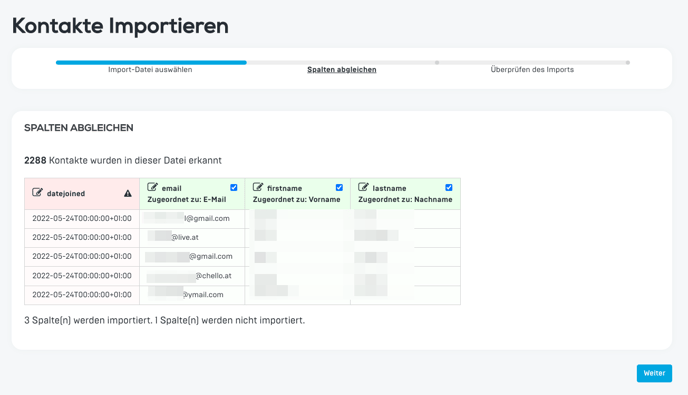
Schritt 3 - Überprüfen des Imports
Bevor der Import tatsächlich durchgeführt wird, erfolgt noch eine Zusammenfassung der Folgeaktivitäten.
Diese umfasst:
-
Die Anzahl an Kund:innen, die hinzugefügt wird
-
Die Anzahl an Kund:innen, die ignoriert wird (z.B. weil die Email-Adresse fehlt)
-
Die Anzahl an Kund:innen, die aktualisiert werden (z.B. weil nun ein Vorname, Nachname oder Telefonnummer neu hinzugefügt oder geändert wurden)
Zusätzliche Interaktionen:
Den importierten Kund:innen werden ein spezielles Segment zugewiesen, welches das Import-Datum enthält. Mittels des Segments können die importierten Kunden wiedererkannt werden. Zudem können zusätzliche, vorab erstellte Segmente wie z.B. “Mitarbeiter:innen”, “Newsletter-Empfänger:innen”, etc. zugewiesen werden.
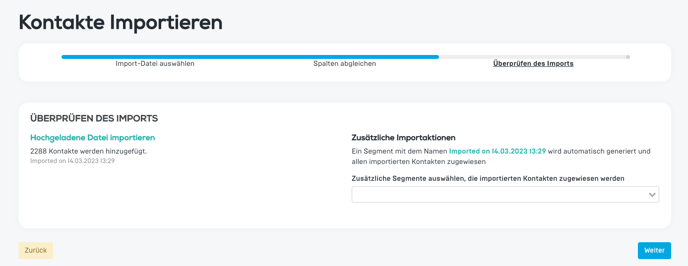
Schritt 4 - Zusammenfassung des Imports und weitere Aktionen
 Nach Abschluss des Imports wird die Zusammenfassung erneut angezeigt und es kann z.B. eine E-Mail an alle Kund:innen gesendet werden.
Nach Abschluss des Imports wird die Zusammenfassung erneut angezeigt und es kann z.B. eine E-Mail an alle Kund:innen gesendet werden.In der E-Mail wird automatisch ein Platzhalter eingefügt. Mit diesem Link kann sich ein:e individuelle Kund:in dann automatisch 7 Tage nach Versand der E-Mail einloggen. Nach Ablauf der 7 Tage muss ein Einmalcode per E-Mail bestätigt werden. Das passiert ebenso automatisch.
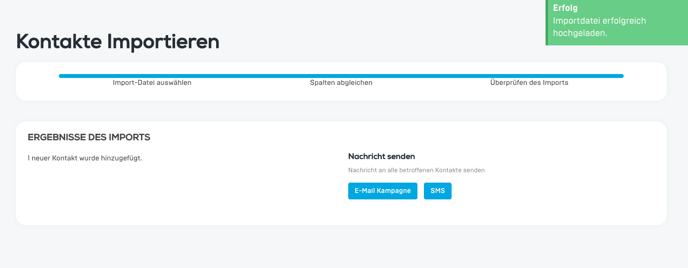
Zusatzinfo: Die Funktion an sich ist kostenfrei. Importierte Kundenkontakte werden jedoch wie alle Kunden zur Berechnung des User Slots verwendet. D.h. ein Import kann dazu führen, dass das Unternehmen im Slot aufsteigt und sich die monatliche Gebühr erhöht.
Einschränkung: Apps mit Login per oAuth werden aktuell nicht unterstützt (z.B. Login per Shoplogin).